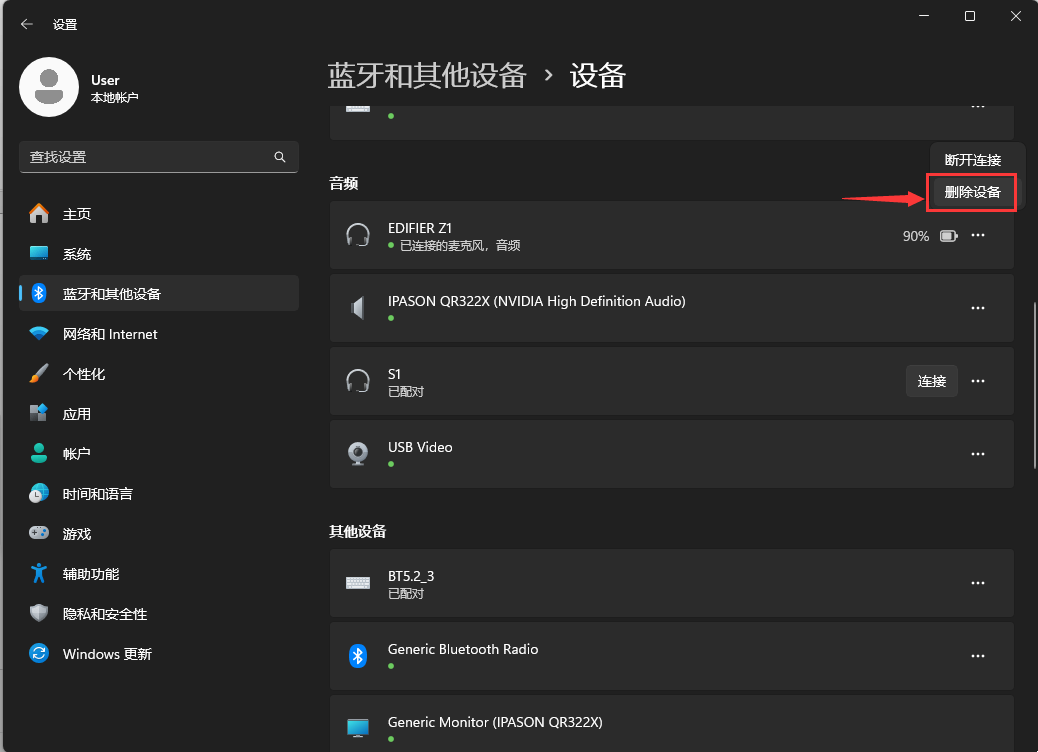win11电脑蓝牙设备删除失败怎么办?我们在删除蓝牙设备的时候有时候会遇到失败的情况,那么用户们遇到这种情况要怎么解决?用户们可以直接的点击windows开始徽标下的设备管理器,然后选择显示隐藏的设备来进行操作就可以了。接下来小编就为用户们带详细Win11电脑蓝牙设备删除失败详解吧。

Win11蓝牙设备删除失败详解
1、首先,按键盘上的【 Win + X 】组合键,或右键点击任务栏上的【Windows开始徽标】,在打开的右键菜单项中,选择【设备管理器】。
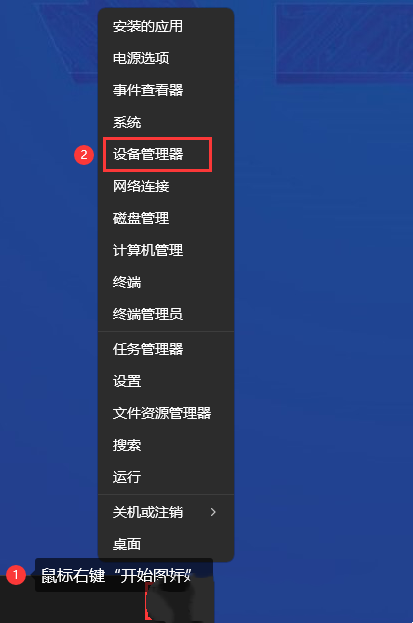
2、设备管理器窗口,点击【查看】,打开的下拉项中,勾选【显示隐藏的设备】,然后我们就可以看到所有的蓝牙设备了。
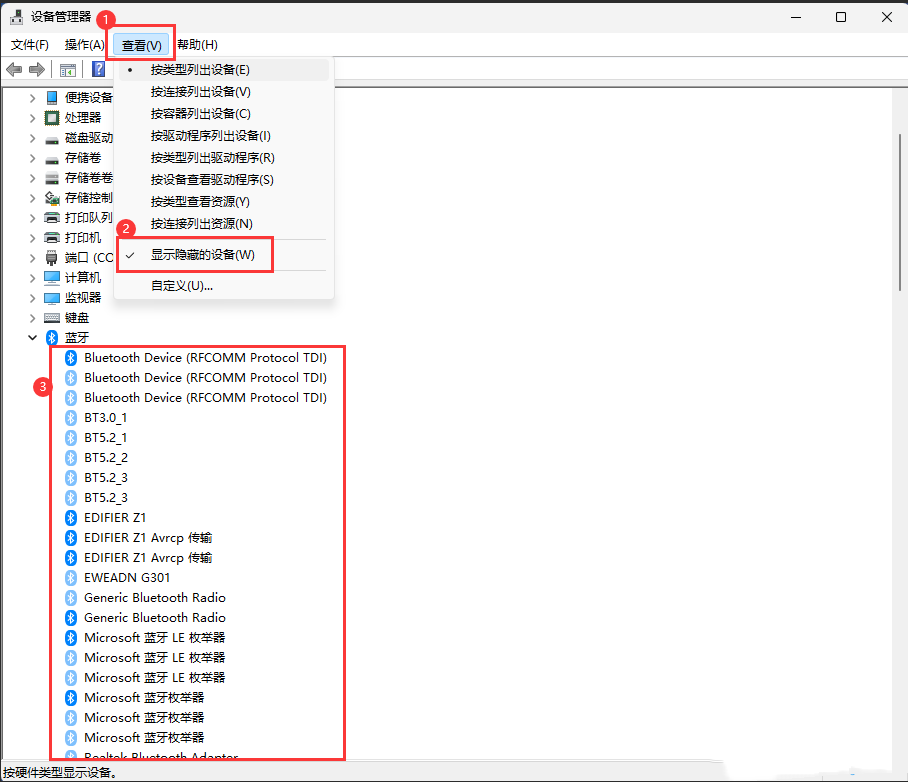
3、在这里找到你的蓝牙设备名,如我这里要删除的是蓝牙耳机“EDIFIER Z1”,把它相关的全部找到,然后【右键】,打开的菜单项中,选择【卸载设备】。
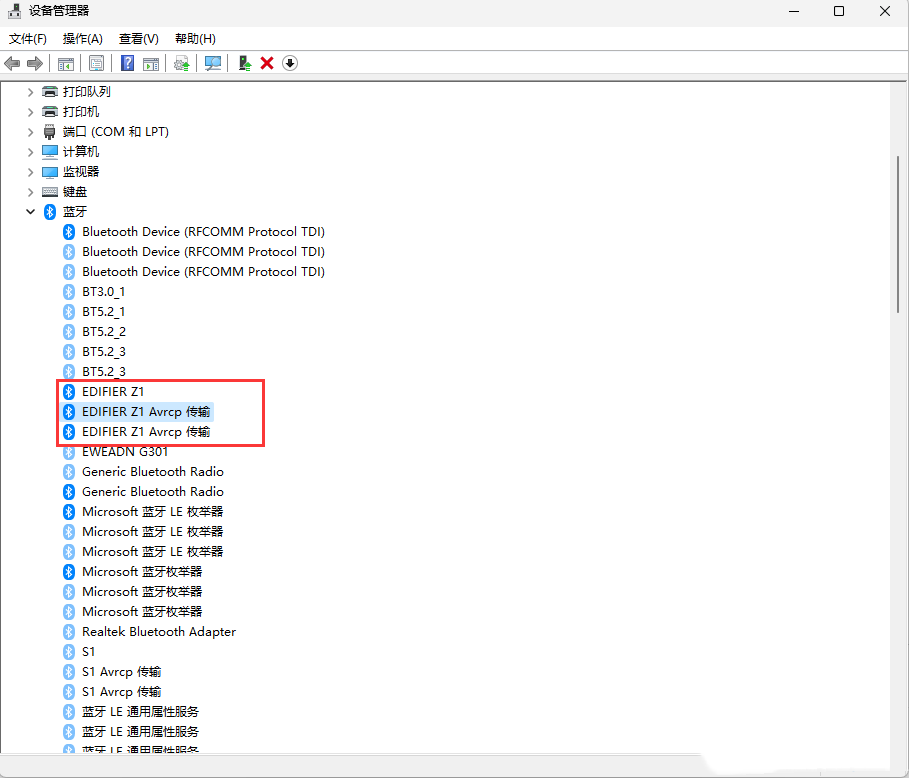
4、以上几项卸载后,再回到蓝牙设备页面,点击【删除设备】就可以正常删除了。